谷歌浏览器怎么清理缓存(谷歌浏览器怎么清理缓存?)
谷歌浏览器怎么清理缓存,Google Chrome 是Google 官方为用户打造的网络浏览器。那么如何清除谷歌浏览器的缓存呢?清除谷歌浏览器缓存的方法有哪些?下面就让小编来给你解答吧!
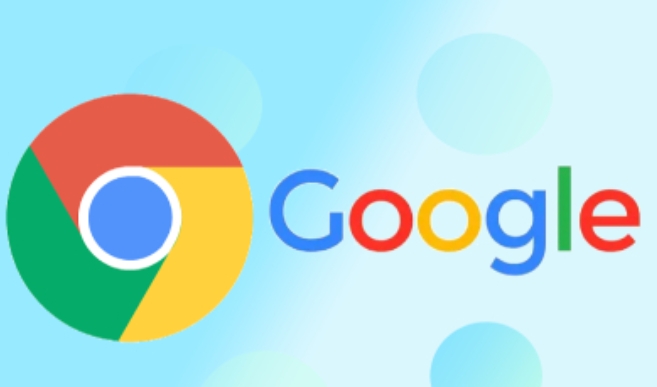
如何清除谷歌浏览器缓存?
方法一:通过快捷键清除缓存
1. 按Ctrl+Shift+Delete组合键,将打开清除浏览数据的对话框。
2. 在弹出的对话框中,选择要清除的时间范围(例如“过去一小时”或“所有时间”),并确保选中“缓存的图像和文件”选项。
3. 单击“清除数据”按钮清除缓存。
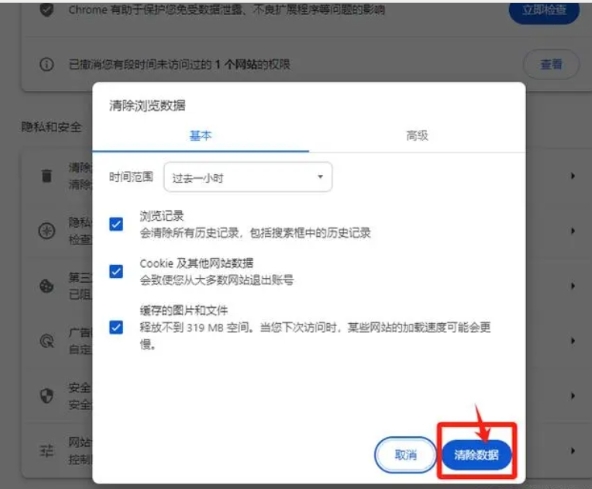
方法二:通过菜单选项清除缓存
1. 打开Google Chrome,然后单击右上角的三点菜单栏图标。
2. 在下拉菜单中,选择“清除浏览数据”。
3、点击“清除数据”按钮,等待浏览器清除缓存。
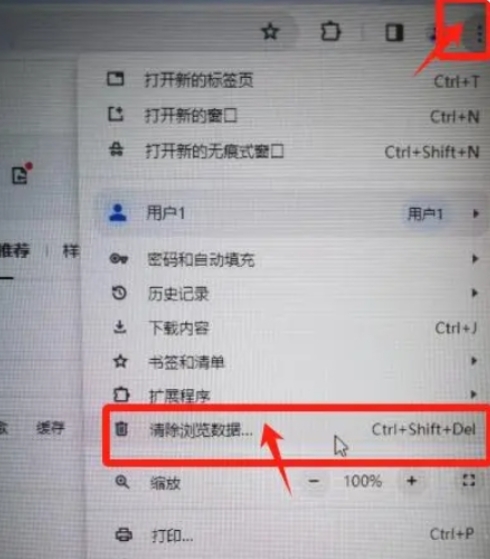
以上是华军小编为您整理的。如何清除谷歌浏览器的缓存?以上就是谷歌浏览器清理缓存的操作流程,希望对您有所帮助。
谷歌浏览器怎么清理缓存,以上就是本文为您收集整理的谷歌浏览器怎么清理缓存最新内容,希望能帮到您!更多相关内容欢迎关注。
-- 展开阅读全文 --




